آموزش اضافه کردن چند ip به ویندوز

1- ابتدا وارد محیط دسکتاپ ویندوز خود شوید.
2- سپس با فشردن کلید ترکیبی Winkey + R پنجره Run را باز نمایید.
3- در این پنجره عبارت ncpa.cpl را وارد کرده تا پنجره Network Connection باز گردد.
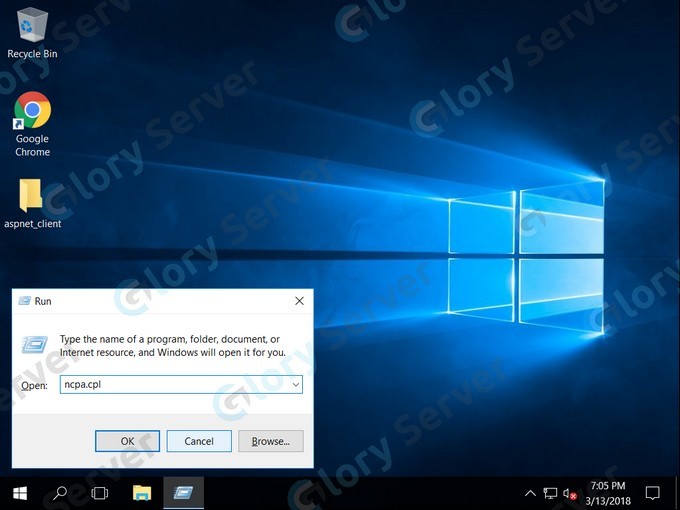
دقت داشته باشید ، روشی که برای باز کردن تنظیمات آداپتورهای شبکه ذکر شد ، روش دسترسی سریع آن بوده و شما نیز میتوانید با کلیک راست بر روی کانکشن شبکه در تسکبار ویندوز و همچنین کلیک بر روی Open Network and Sharing Center و پس از آن انتخاب Change Adaptor Setting از سمت راست صفحه ، به بخش تنظیمات اینترفیس شبکه خود دسترسی داشته باشید.
4- سپس بر روی اینترفیس مورد نظر برای اضافه کردن آدرس IP دوم کلیک راست کرده و Properties را انتخاب کنید.
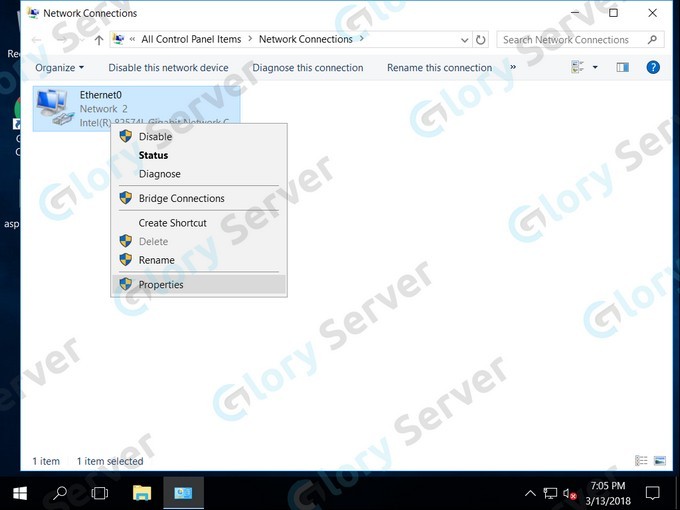
5- در پنجره تنظیمات آداپتور شبکه سرور خود ، بر روی Internet Protocol Version 4 دو بار کلیک کرده تا باز شود.
6- در این پنجره آدرس IP اولی که بر روی سرور 2016 شما ثبت شده را مشاهده مینمایید ؛ بر روی Advanced کلیک کنید.

نکته : آدرس IP دوم تنها در زمانی قابل تنظیم است که آدرس IP اول به صورت دستی تنظیم شده باشد ؛ برای اطلاع و آموزش از تنظیم آدرس IP به مطلب تنظیم IP استاتیک در ویندوز سرور 2016 مراجعه نمایید.
7- پس از ورود به بخش Advanced ، بر روی Add کلیک کرده و آدرس IP را به همراه Subnet Mask شبکه خود وارد کنید و در نهایت بر روی OK کلیک کنید.
در صورت نیاز شما قادر خواهید بود ، یک Default Gateway جدید را در همین پنجره برای دسترسی شبکه جدید خود اضافه کنید.
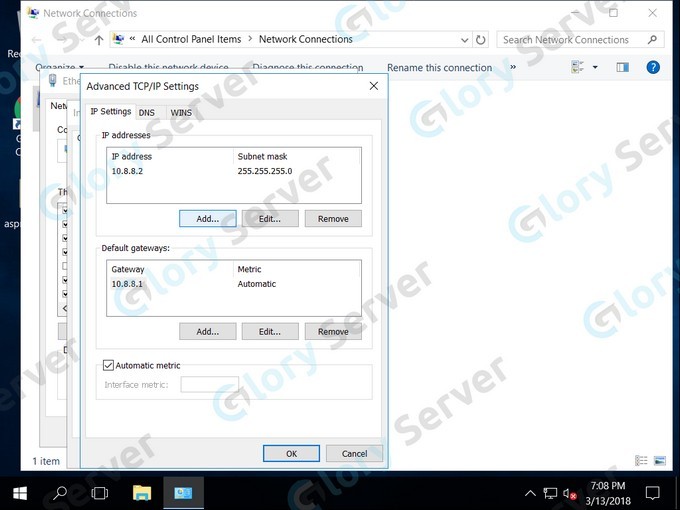
8- پس از تنظیم ، پنجرههای باز شده را با کلیک بر روی OK تا پایان ببندید.









